第1回EXCELで作った名簿をAccessではがき印刷
今回は実際に、はがき印刷について解説します。
アクセスのはがきウィザード
- メニューの「作成」から「はがきウィーザード」を選択します
- はがきの種類を選択し、「次へ」をクリックします。
- 画像の様に、「テーブル/クエリ」に「テーブル:名を」を選択します。
- 「宛先郵便番号」に、「郵便番号」、「宛先住所1」に「住所」、「宛先氏名」に「氏名」をそれぞれ選択します。
- 「次に」をクリックします。
- 自分の郵便番号や住所氏名を入力し、「次に」をクリックします。
- 「次に」をクリックします。
- 「次に」をクリックします。
- 「完了」をクリックします。
- 印刷プレビューが表示されますが、用紙の設定が違う場合にはページ設定を行います。
- 「印刷プレビュー」から「ページ設定」をクリックします。
- 「ページ」タブをクリックします。
- 「用紙サイズ」を「はがき」に設定して「OK」をクリックします。
ACCESSはレポートの機能が充実していますので、印刷部分だけをACCESSでという使い方もありだと思います。
今回までの内容だとWORDの差し込み印刷とさほど変わりません。
次回はデータを抽出して特定のデータだけを印刷する方法について解説します。
第1回EXCELで作った名簿をAccessではがき印刷ーその3







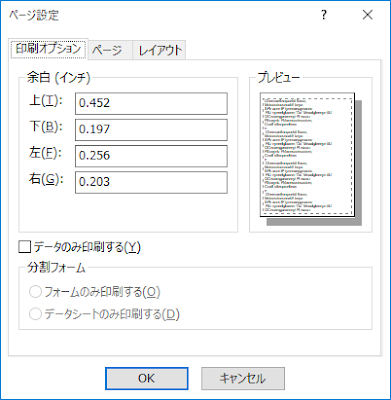







0 件のコメント :
コメントを投稿